MKEditor概要紹介
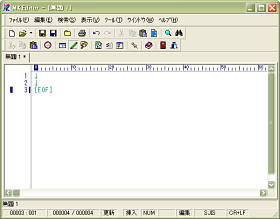
MKEditor(エムケーエディター)は、タブ切り替えで同一ウィンドウ内に複数のテキストファイルを開いて編集することが可能なマルチドキュメント対応テキストエディタです。常駐や複数窓起動にも対応しています。
基本的なテキストエディタの機能に加え、豊富なカスタマイズ,漢字コード自動認識/変換,ファイルサイズ無制限,複数回UNDO/REDO(元に戻す/やり直し),強調文字,プロジェクト管理機能等に、分かり易いHelpもあり、初心者にも簡単で、HTMLや、Java,Perl,php,CSS等の編集にも使える高機能なエディタです。
●∵MK-SQUARE・対応OS:Windows 95/98/Me/NT/2000/XP/Vista/7
・対応文字コード:Shift-JIS,EUC,JIS,Unicode,UnicodeBE(Big-Endian),UTF-8など
MKEditorの基本的な使用方法
ダウンロード後、適切なフォルダに解凍し、"MKEditor.exe"をクリックして起動。ワンポイントアドバイスの[便利な使い方]が表示されますので、初心者の方は参考にしながらマスターして下さい。また、付属のヘルプが充実しているので、操作方法で困る事も無いでしょう。起動が重いと思われた方は常駐機能の利用をお勧めします。
以下は、基本機能の概要についてのみご紹介します。
文書ファイル作成の仕方 基本的には、メモ帳同様に、[ファイル]より、[開く]より編集したいファイルか[新規作成]でファイルを開き、文書を記述、ファイル名とファイルの種類,文字コードを指定して保存するだけです。
ファイルを開くごとにタブが追加され、クリックで切り替えられます。"元に戻す","やり直す","切り取り","コピー,貼り付け"等の基本的な機能のみで作成可能。もちろんショートカットキーによる操作も可能です。
通常は文書の切り替えはタブで行いますが、MKEditorを複数起動して並べて利用する事もできます。
[環境オプション]⇒[起動]⇒"二重起動を禁止"のマークを外す⇒MKEditorを再起動。
同一の作業を繰り返す時に便利な、キー操作の記録と実行が行えます。
[ツール]⇒[キーマクロ]⇒"マクロ記録"で記録開始。再度"マクロ記録"で記録保存。"マクロ実行"で再現を繰り返せます。キーマクロは[マクロの保存]より保存し、他の文書の編集時も利用できます。
仮想ディレクトリィ構築機能とでも言うもので、指定したフォルダやファイルをファイラーのようにツリー表示できるファイル管理機能です。煩雑化した階層構造のディレクトリィ環境では作業が楽になる。
[ツール]⇒[プロジェクトマネージャー] / [プロジェクト]より追加・削除。
HTML編集時やプログラム開発時などにhtmlタグや特定のキーワードの文字列が、強調されてわかり易くなる機能です。
[ツール]⇒[エディタオプション]⇒"強調表示1"⇒"強調表示を行う"にマーク⇒[読み込み]⇒"Sample.mkh"を読み込む。
以上の作業の後、htmlファイルをMKEditorにドロップすると、htmlタグ部分が色づけで強調表示されているのが確認できると思われます。
タブ切り替え,エディタ環境切り替え,強調表示,拡張子ごとの配色変更,漢字コード自動認識・変換,署名・定型文字列挿入,クリップボード履歴管理,お気に入りファイル登録,プロジェクト管理(複数ファイル管理),排他制御,タイムスタンプチェック,クリッカブルURL,ルーラ表示,矩形選択,Grep検索,マクロ,置換,自動バックアップ,メーラー送信機能など。
ガイダンス・初心者向けアドバイス
見た目はシンプルで、標準でツールバーなどの表示もあるので、初心者にもとっつき易いですが、使い込むとそこそこ高機能に使えるエディタです。
プログラム開発は休止(又は終了)している模様ですが、それは、ほぼ完成されたエディターであるからと言う面もあるのではないかと思われます。
MKEditorに限った事ではありませんが、文書作成に、メモ帳やワープロソフト程度しか使った事が無いと言う方は、一度試してみる事をお勧めします。慣れれば、ホームページ編集ツールとしても使いこなせると思われます。
その他無料ソフト
- ■∵無料ソフト その他の無料ソフト・フリーウェアをお探しの方はこちらで。
- ●∵Wmed32 RED2ライクなテキストエディター。キーボードで軽快操作
- ●∵EmEditor 使い易くわかり易い,多言語対応高機能テキストエディタ。
- ●∵xyzzy Lisp内蔵でカスタマイズ性と拡張性に富んだ高機能Emacs系テキストエディタ。
- ●∵PerlEditor CGI(Perl)専用のCGIスクリプトエディタ